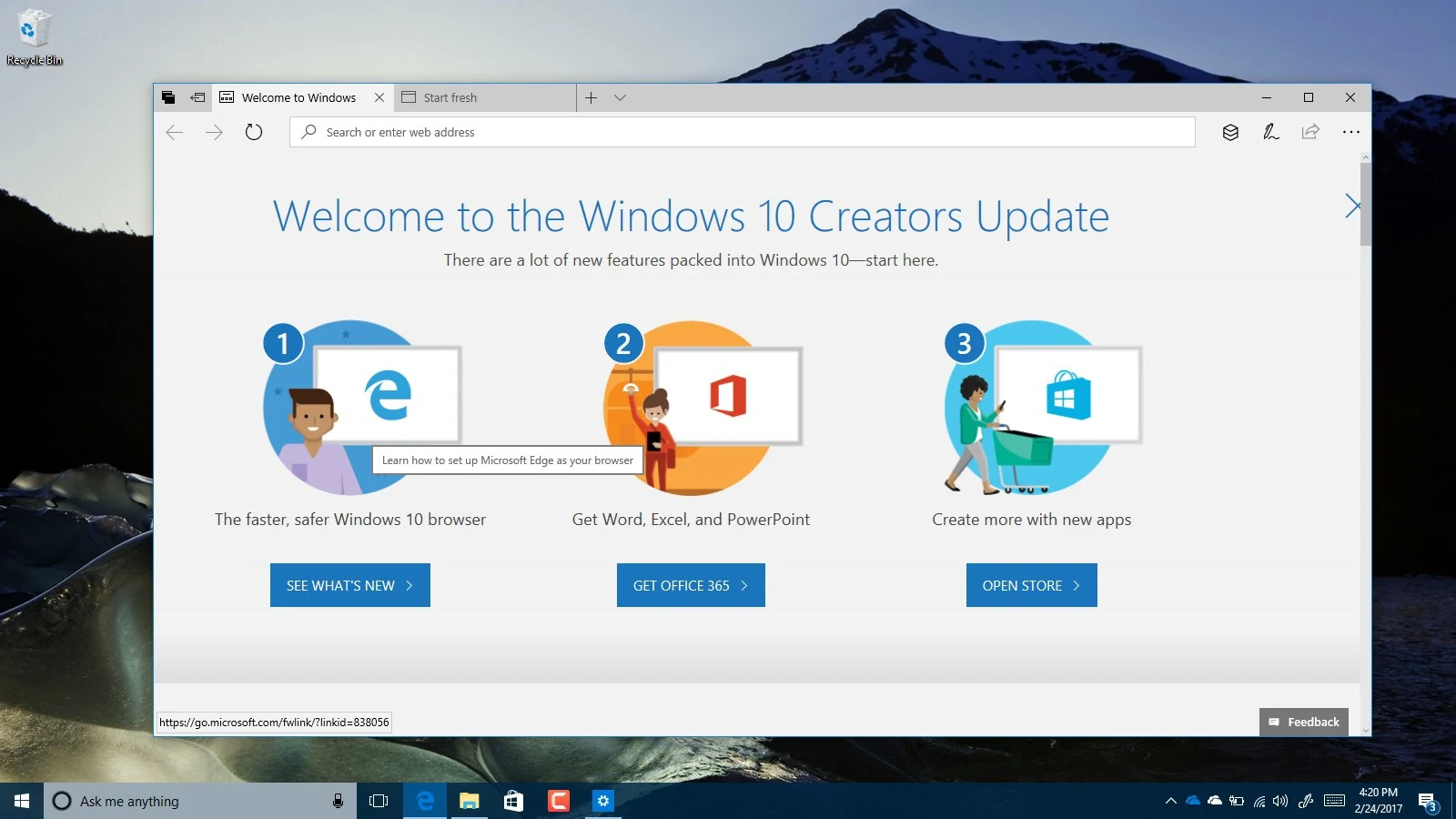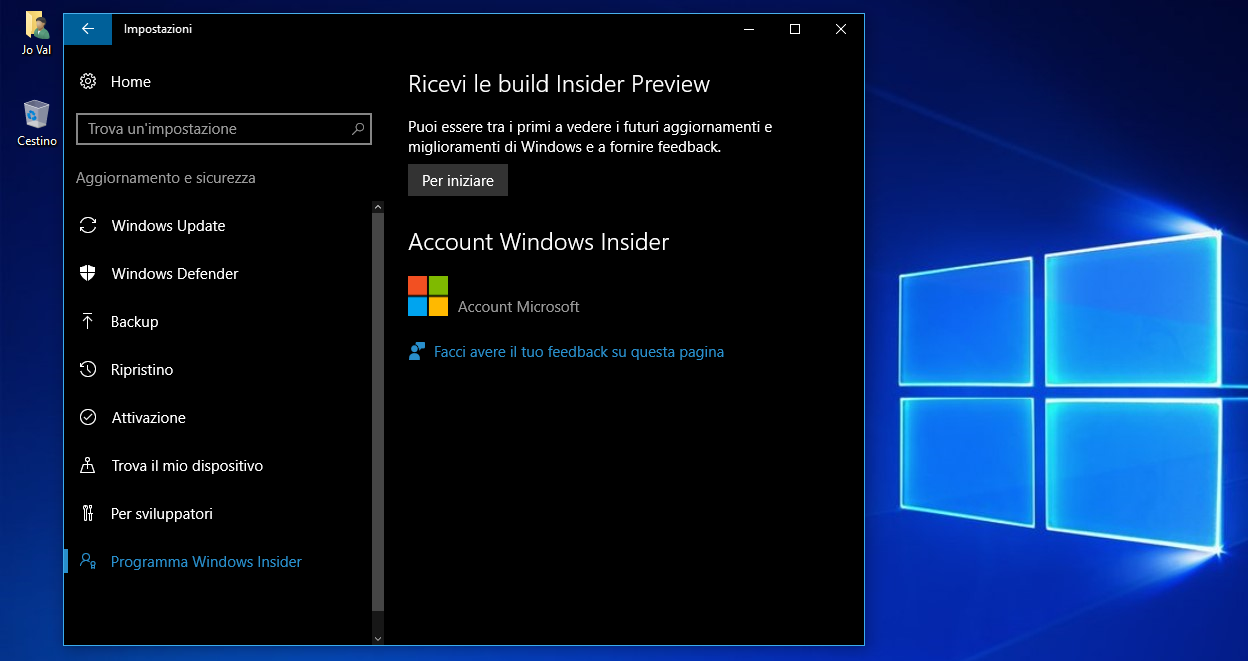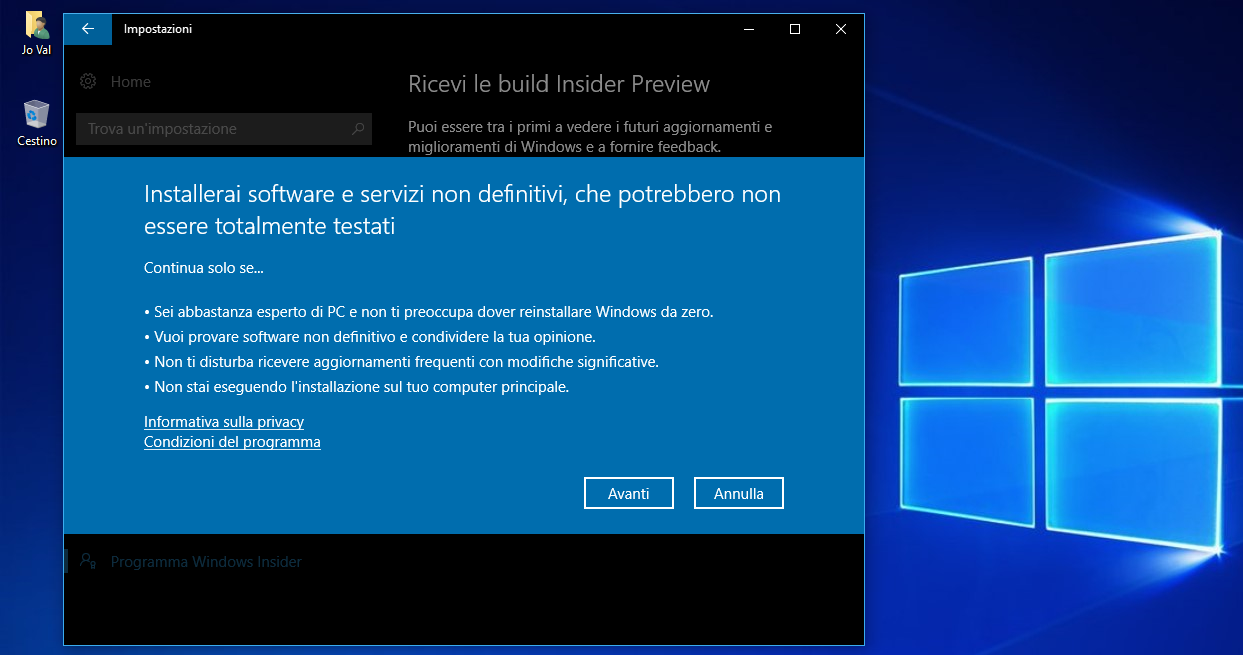Il secondo grande Aggiornamento del ramo di sviluppo Redstone è pronto e può essere installato su qualsiasi dispositivo compatibile con la precedente release.
Microsoft si appresta a rilasciare al pubblico Windows 10 Creators Update, il terzo grande Aggiornamento del nuovo Sistema operativo, dopo il November Update e l'Anniversary Update, il secondo del ramo di sviluppo Redstone (Redstone 3 arriverà in Estate).
Leggi anche: Windows 10 Creators Update Build 15063 disponibile
Come vi ho anticipato, l'inizio del rollout pubblico dovrebbe iniziare l'11 Aprile, partendo dai dispositivi Desktop/Tablet, seguito, nelle settimane successive, da quello per Smartphone e le altre piattaforme.
Leggi anche: Windows 10 Mobile CU disponibile dopo il Desktop
Il rilascio, come per i precedenti Major Update, sarà a scaglioni e non tutti riceveranno la nuova versione di Windows 10 nelle ore successive alla data fissata da Microsoft, ma potrebbero volerci anche diverse settimane, a causa, principalmente, del solito problema di Driver compatibili rilasciati o meno dai vari produttori Hardware.
Per non attendere il vostro turno e ottenere subito Windows 10 Creators Update, potete procedere ad installare l'ultima Build Insider, ormai matura e che riceverà solo qualche altro aggiornamento minore, a chiusura degli ultimi bug, prima di essere definitivamente firmata da Microsoft come nuova RTM del Sistema.
Potete installare Windows 10 Creators Update Insider Preview e, una volta che sarà la versione definitiva, interrompere la ricezione delle Build d'Anteprima e tornare nel ramo stabile, mantenendo la stessa installazione.
Dopo esservi iscritti al Programma Windows Insider con lo stesso Account Microsoft con il quale accedete al PC, a questo indirizzo, recatevi in Start > Impostazioni > Aggiornamento e sicurezza > Programma Windows Insider.
Cliccate sul tasto Per iniziare, sotto la voce Ricevi le Build Insider Preview, leggete le avvertenze sul tipo di software che andrete ad installare e cliccate su Avanti, sino alla richiesta di Riavvio del PC, per iscrivere ufficialmente il dispositivo al Programma.
Nelle ore successive, Microsoft controllerà, via Server, l'effettiva idoneità dell'hardware in questione ad eseguire copie dell'evoluto Creators Update.
Tenete presente che tutti i Device compatibili con l'Anniversary Update lo sono anche per il Creators Update.
Come già scritto in altre occasioni, potrebbero volerci anche e più di 24 ore, prima dell'effettiva disponibilità della vostra prima Build Insider Preview di Windows 10.
Dopo il riavvio del PC, recatevi nuovamente nella sezione Programma Windows Insider, in Impostazioni, e scegliete il canale di aggiornamento, nello specifico Menu a tendina.
Cliccate su Veloce per ricevere l'ultima versione di Creators Update, ormai priva di malfunzionamenti.
A questo punto non vi resta che attendere l'arrivo del Download, controllando, di tanto in tanto, in Impostazioni > Aggiornamento e sicurezza > Windows Update > Verifica disponibilità di aggiornamenti.
Sempre nella stessa sezione Programma Windows Insider, avete il tasto, in alto, per decidere, quando e se vorrete, di uscire dal Programma, Interrompi le Build Insider Preview, per tornare al ramo stabile.
Potete anche scegliere di modificare il canale di distribuzione degli Update, passando a Lento o Release Preview, ottenendo solo Build senza bug, nel primo caso, o solamente Aggiornamenti cumulativi, in anticipo, nel secondo.
Ovviamente, la procedura che vi ho indicato è utile a mantenere inalterati i vostri dati nel PC.
Se, invece, volete dare un nuovo inizio al dispositivo, dopo esservi iscritti al Programma, potete farlo scaricando le ISO di Windows 10 Creators Update, messe a disposizione da Microsoft a questo indirizzo.
Potete salvare i File ISO in un supporto esterno ed eseguire un'installazione pulita o applicare la guida seguente per procedere all'installazione in maniera diretta.
Buon Windows 10 Creators Update, subito ed in anticipo, a tutti!
Articolo di HTNovo